COVID-19による移動制限のため、企業や学校はビデオ会議、電話会議、遠隔教育にZoomなどのプラットフォームを利用するようになりました。プロフェッショナルな音声を確保するには、 Zoom会議でマイクを使用するのが良いでしょう。この記事では、より良い会議体験を実現するための以下のトピックについて説明します。
- 外部マイクが必要な理由
- オンライン会議に最適なタイプはどれですか?
- 購入する際に考慮すべきことは何ですか?
- どのマイクがお勧めですか?
- ビデオ会議でより良い音質を得るためのヒント
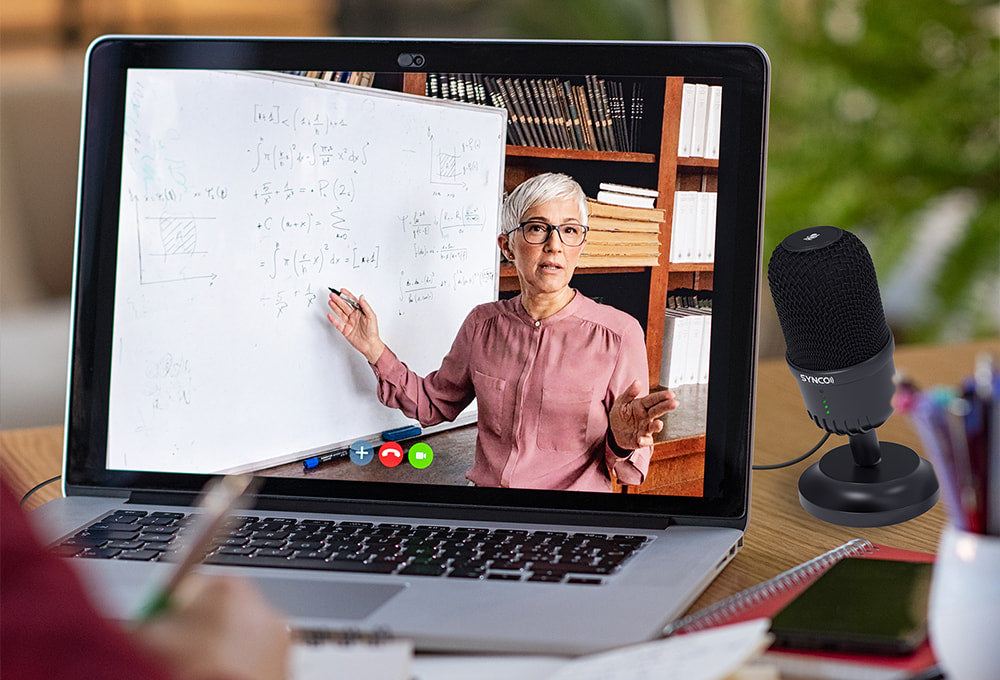
Zoom ミーティングにはマイクが必要ですか?
それは間違いなく完璧な選択です。
最近のノートパソコンにはマイクが内蔵されていることが多いですが、音質が低いことに気づいた方もいるかもしれません。マイクの音質だけでなく、唇に対する位置も、相手に声が明瞭に伝わらない原因となります。これらの問題は、パソコンでのZoomミーティングにマイクを使用することで解決できる可能性があります。
Zoom ミーティングに最適なマイクの種類は何ですか?
Zoom ビデオ会議でできるだけ鮮明な音声を得るには、コンデンサー マイクが適切なタイプのマイクです。
非常に高感度で、優れた音声伝送と録音品質を提供します。音波を正確に追跡し、幅広い周波数特性と優れた過渡応答特性を備えています。ビデオ会議で明瞭な音声を得るためにマイクに近づく必要はありません。
Zoom ミーティングに適したマイクを選ぶ際に注意すべき点は何ですか?
一般的に、Zoom 会議に最適なマイクは、問題なく会議に参加できるように、次の特性を備えている必要があります。
使いやすい
Zoomミーティングでマイクを使用する場合、これは非常に重要です。会議前にマイクをセットアップする時間があまりないためです。マイクを試してみたい方には代替手段を用意しておくべきですが、それらの選択肢はそれほど難しくないはずです。マイクにスイッチやノブが多ければ多いほど、使い方や正確な設定が複雑になります。
オーディオモニタリングジャック
Zoomミーティング用のヘッドフォンジャック付きPCマイクがあれば、マイクがコンピューターに送る音声を遅延なく正確に聞くことができます。ヘッドフォンジャックがなければ、コンピューターにヘッドフォンを接続する必要があり、ビートに合わせようとしたり、動画にナレーションを入れたりする場合、あるいは「P」の発音が全部ポツポツしていたことに後で気づきたくない場合などに不便です。
コントロールを獲得
この機能を使えば、マイクをコンピューターに接続した際に音量を調整できます。例えば、大きなスピーカーから小さなスピーカーへ、あるいは子守唄からアリアへ切り替える際に便利です。また、ポッドキャストなどのライブ録音の場合、録音ソフトウェアで後から音量を確認するよりも、実際のゲインダイヤルでレベルを下げる方がはるかに簡単です。
ワンボタンミュート
この機能は、素早くミュートするのに便利です。ただし、録音ソフトのミュートキーボードショートカットを知っていれば、ハードウェアボタンは必要ありません。
SYNCOで推奨されるマイク
Zoom ミーティングに最適なマイクを探す時間を節約するために、SYNCO の 4 種類のマイクをリストし、選択できるように詳細情報を表示します。
P1T/L - コンパクトなデザインと急速充電でプロフェッショナルな印象を与えます
Moman PhotoGears Storeで購入
SYNCO P1は、Zoomミーティングに最適なワイヤレスラペルマイクです。2つのモデルがあり、P1LはLightningコネクタを介してiOSデバイスと互換性があり、P1TはType-Cソケットを備えたWindowsコンピューターで使用できます。無指向性極性パターンを備え、発言を余すことなく捉えます。
送信機と受信機のライトストリップが動作状態を示すため、Zoomミーティングでマイクを使用する際に、録音の問題を迅速に把握できます。G1T/Lと同様に、P1でもマイクの録音状態をモニタリングできます。
充電ケースは2回のフル充電と急速充電に対応しています。1日に複数の会議があり、会議間の時間が短い場合でも、マイクを良好な状態で使用できます。
さらに、Zoomミーティング用のポータブルマイクは49x19x19mmと非常に目立たないサイズです。そのため、周囲を邪魔することなく、プロフェッショナルな印象を与えることができます。
メリット:目立たず、邪魔にならないので、周囲の邪魔になりません。充電ケースと急速充電機能により、長時間の会議も快適に行えます。インイヤーモニタリングと照明効果を活用して、リアルタイムで設定を調整し、最適なパフォーマンスを発揮できます。
短所:バッテリー駆動なので、充電を忘れないようにする必要があります。
G3 - 多様な出力オプションにより、デバイス間の切り替えが簡単
Moman PhotoGears Storeで購入
SYNCO G3は、スマートフォンとパソコンでZoomミーティングを行えるワイヤレスマイクです。2台の送信機とディスプレイ付きの受信機で構成されています。パッケージにはType-Cケーブル、TRRSケーブル、Lightning - Type-Cアダプターが付属し、受信機には3つの出力ポートが搭載されているため、複数のデバイスでZoomミーティングを行うことができます。
送信機と受信機にはそれぞれ3.5mmのモニタリングポートが内蔵されており、イヤホンを接続して発言内容をリアルタイムでモニタリングできます。これにより、自分のパフォーマンスを把握し、それに応じて調整できるため、同僚や自分の会議体験を向上させることができます。
メリット:複数の出力オプションにより、様々なデバイスで使用できます。モニタリング機能はパフォーマンス向上に大きく貢献します。コンパクトなデザインにより、ビデオ会議でもクリアな映像が確保されます。
短所:ワイヤレス システムを調整する場合は、操作に慣れるのに少し時間が必要です。
詳細については、以下のビデオをご覧ください。
G1T/L - ローカットとゲインコントロールで会議で目立つ
Moman PhotoGears Storeで購入
SYNCO G1TまたはG1Lは、2.4GHz帯域幅でZoomミーティングに最適なワイヤレスマイクです。クリップ式の送信機と、Type-C接続(G1T)またはLightningコネクタ(G1L)を備えた受信機が付属しています。どちらの接続も別売りですので、1台購入して複数のデバイスでご使用いただけます。
ボイスチェンジャー機能を搭載したマイクです。受信機のボタンを押すだけで、簡単に声を変えることができます。甘い声、深い声、エレクトリックな声など、様々な声色に変化します。
さらに、Zoomミーティング用ラペルマイクG1T/Lはインイヤーモニターに対応しています。イヤホンをポートに差し込むだけで、オーディオパフォーマンスをモニタリングし、必要に応じて調整できるため、あなたと同僚の両方にとって、より良い会議体験に貢献します。
150Hzローカットは150Hz以下の周囲の音をカットし、騒音の多い環境でもクリアな音声を実現します。3段階のゲインコントロールと組み合わせることで、最適なオーディオ出力を簡単に実現できます。
メリット:ワイヤレス設計により、ケーブルの制約がありません。マイクを衣服にクリップで留めることで、手を自由に使えます。ローカットとゲインコントロールが連動し、会議でも明瞭に音声を聞き取れます。
短所: 35g の送信機は、首輪にクリップで留めると少し重くなる場合があります。
V1M - 調整可能なマイクスタンドで両手が自由になり、会議の音声をしっかり拾えます
 SYNCO V1Mは、WindowsとMacの両方のパソコンに対応したZoomミーティング用コンデンサーマイクです。カーディオイド指向性を採用しており、前方からの音を拾い、側面と後方からの音を遮断することで、周囲の雑音から音声を分離します。マイクは単一指向性のため、ノートパソコンを囲んで複数人で使う場合の使用には適していません。マイクを30センチ以上離れた場所で使用する場合は、ゲインコントロールを上げる必要があります。
SYNCO V1Mは、WindowsとMacの両方のパソコンに対応したZoomミーティング用コンデンサーマイクです。カーディオイド指向性を採用しており、前方からの音を拾い、側面と後方からの音を遮断することで、周囲の雑音から音声を分離します。マイクは単一指向性のため、ノートパソコンを囲んで複数人で使う場合の使用には適していません。マイクを30センチ以上離れた場所で使用する場合は、ゲインコントロールを上げる必要があります。
Zoomミーティング用マイクV1Mは、3.5mmヘッドフォンジャックと動作ステータスインジケーターを備えており、ミーティング中の音声パフォーマンスを明確に把握できます。上部のボタンを押してマイクをミュートすると、インジケーターが赤色に点灯します。通常動作時は緑色に点灯します。
さらに、入力音量に応じて点滅するため、レベルを視覚的に確認できます。付属のマイクスタンドは手を自由にし、全方向に15度の傾斜に対応しています。マイクの角度を簡単に調整できるため、より良い収音が可能です。
メリット:プラグアンドプレイで簡単にセットアップでき、デスクトップスタンドが付属しています。デスクトップスタンドは全方向に15度の傾斜に対応し、最適な集音角度を保証します。ミュートボタンでマイクを簡単にミュートできます。
短所:カーディオイド極性パターンでは配置に注意を払う必要があります。
ビデオ会議でより良いサウンドを得るにはどうすればよいでしょうか?
ビデオ通話の音質を向上させるための簡単な手順をいくつかご紹介します。早速見ていきましょう!
外部マイクを使用する
Zoom 会議に外部マイクを使用することは、ビデオ会議の音質を大幅に向上させる最も効果的な方法です。
パソコンのマイクは高音質録音には適していないため、声が小さく遠く聞こえたり、背景のノイズを拾ってしまったりして、コミュニケーションが難しくなります。外付けマイクを使えば、より豊かでクリアな音声が得られます。簡単にセットアップでき、すぐに使えるソリューションが数多くあります。
適切な録音環境を選ぶ
Zoom ミーティングやその他の録音シナリオでマイクを使用する場合は、周囲の環境とそれがオーディオに与える影響を考慮する必要があります。
木の床、コンクリートの壁、高い天井など、反射面が多い部屋では音声にリバーブやエコーが発生し、ビデオチャットの音声が相手側で聞き取りにくくなります。
では、この問題にどう対処すればいいのでしょうか?できれば、ラグ、カーテン、本棚など、柔らかい素材がたくさんある空間を選びましょう。寝室やオフィスなどは、比較的狭い空間に適しています。
イヤホンを使用する
ビデオチャット中にヘッドホンを装着すると、相手の声が聞き取りやすくなり、会話がスムーズに進みます。ぜひご友人や同僚にもご参加をおすすめください。
マイクを口の近くに置きます
口からマイクまでの距離にも注意することが重要です。一般的に、マイクが口元から20~30cm離れていると、声がよりよく伝わります。
マイクのレベルを正しく設定する
グループZoomミーティングでマイクの音量を調整するには、パソコンのオーディオ設定または会議アプリの設定にあるレベルコントロールを使用してください。通話を始める前に、音量が大きすぎたり小さすぎたりしていないことを確認してください。レベルメーターの3分の2程度が適切な音量です。比較的静かな部屋でマイクの近くで話す場合は、調整する必要はありません。
話していないときはマイクをミュートする
最後に、Zoomミーティングでは、発言していない間はマイクをミュートにしておきましょう。ほとんどの会議アプリには、音声のオン/オフを素早く切り替えられるミュート機能が搭載されています。
通話参加者全員がこのルールを守れば、椅子が床に擦れる音、テーブルを叩く音、エアコンの音、外の交通音などの背景ノイズが著しく軽減されます。2人以上で通話する場合、背景ノイズが大きな障害となり、音声が途切れ途切れになることがあります。
これらのヒントに従うことで、ビデオ通話や会議のオーディオ品質を大幅に向上させることができます。これにより、落ち着いてスムーズに進むセッションと、全員にとって難しいセッションの違いが生じる可能性があります。



